O processo que será apresentado a seguir “Módulo BackOffice- Gestão Patrimonial” aba “Operações Patrimoniais” opção “Alocar Patrimônio”

Depois de escolher a opção acima, selecione os patrimônios que serão alocados
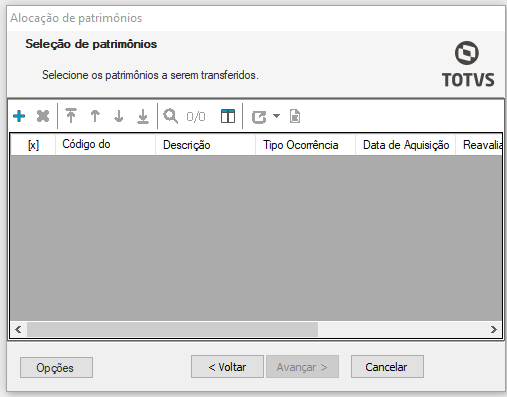
Em seguida, escolha o tipo de alocação do bem patrimonial
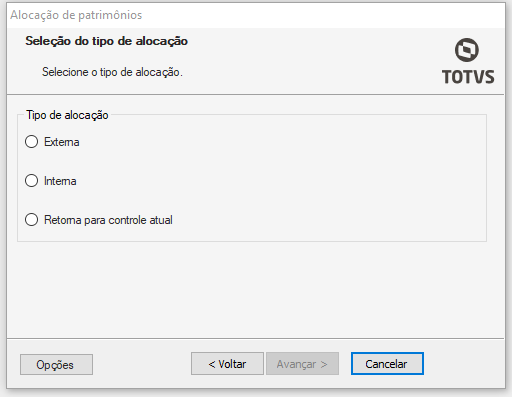
Alocação Externa
Na alocação externa é necessário apenas informar o cliente/fornecedor que será responsável pela alocação do bem
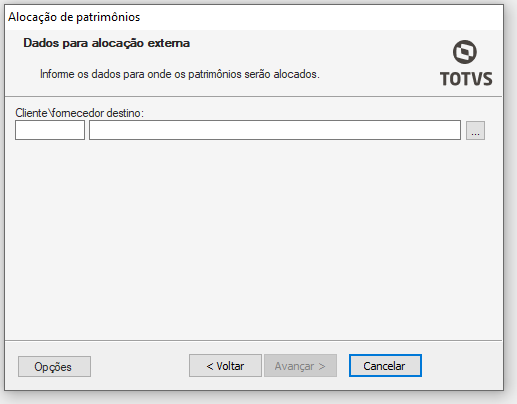
Alocação Interna
Na alocação interna de patrimônios é necessário preencher alguns campos sendo eles: filial destino, local destino e funcionário destino (colaborador que ficará responsável pelo bem patrimonial após a alocação)
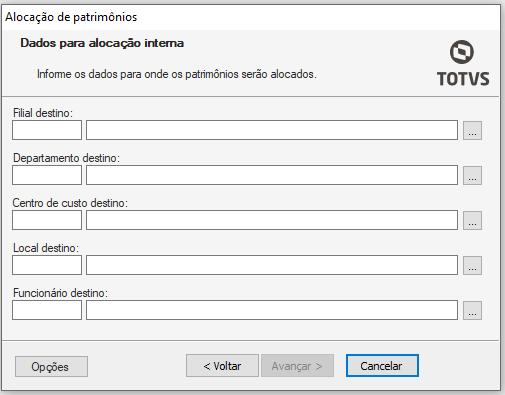
Retorna para Controle Atual
Na opção “Retorna para Controle Atual” e após avançar nos outros tipos de alocação, os campos que deverão ser preenchidos são: Documento (número do patrimônio) e observação
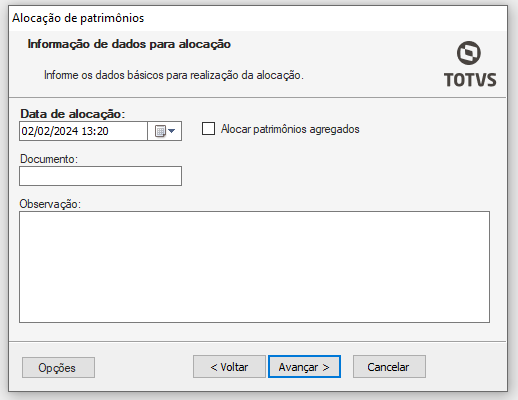
Depois de preencher, clique em “executar” para finalizar o processo
